Daptar eusi
Sawaktos Anjeun nyitak lambaran Excel, Anjeun meureun hoyong nyitak lambaran nu nganggo nomer kaca. Dina artikel ieu, kuring bakal ngenalkeun anjeun 5 cara gampang pikeun nyitak nomer halaman dina Excel.

Anggap, anjeun gaduh set data di handap ieu dimana anjeun hoyong nyitak halaman. nomer.
Unduh Buku Latihan Praktek
Selapkeun Nomer Halaman dina Excel.xlsx
5 Cara Nyitak Nomer Halaman dina Excel
1. Nyitak Nomer Kaca tina Tab Selapkeun
Cara panggampangna pikeun nyitak nomer kaca nyaéta nambahkeun nomer kaca tina tab Selapkeun . Kahiji,
➤ Pindah ka Selapkeun > Téks tur pilih lulugu & amp; Footer .
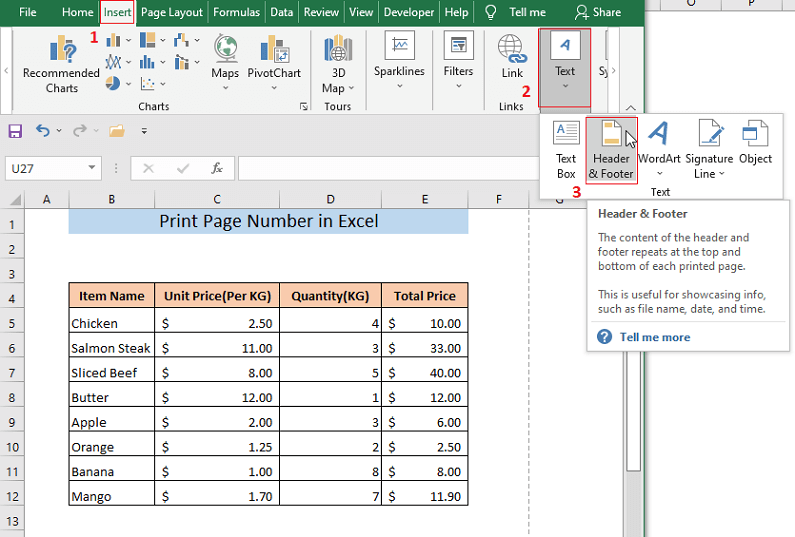
Ieu bakal nambihan tab tambahan dina file Excel anjeun anu namina Header & amp; Footer sareng lembar data Excel anjeun bakal ditingalikeun dina tampilan Page Layout . Anjeun tiasa ningali, salah sahiji bagian lulugu otomatis dipilih. Ayeuna,
➤ Klik Jumlah Halaman tina Header & amp; Footer tab.

Bakal nambahkeun kodeu pikeun nomer kaca- &[Page] dina bagian lulugu nu dipilih.

➤ Klik tempat sejenna dina lambaran Excel.
Anjeun bakal ningali nomer kaca bakal muncul dina tempat kode pikeun nomer kaca.

➤ Gulung ka handap.
Anjeun bakal ningali nomer kaca ogé dicitak dina kaca séjén dina spreadsheet Excel anjeun.
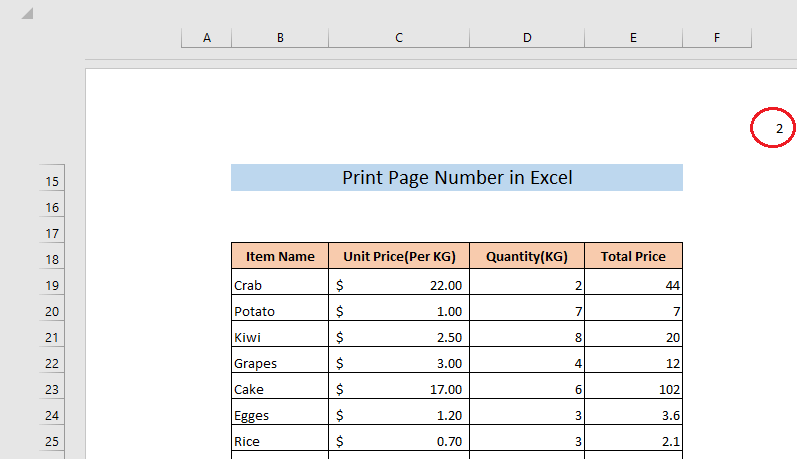
Baca Deui: Kumaha Nyitak Wewengkon Dipilih dina Excel (2 Conto)
2. Print PageAngka dina Format Diwangun-di Excel
Aya sababaraha format header sareng footer dina Excel. Anjeun tiasa nyitak nomer halaman dina lambaran Excel anjeun tina format header sareng footer anu diwangun ieu. Kahiji,
➤ Pindah ka Selapkeun > Téks jeung Pilih Header & amp; Footer .

Bakal nambahkeun tab tambahan dina file Excel anjeun anu ngaranna Header & amp; Footer sareng lembar data Excel anjeun bakal ditingalikeun dina tampilan Tata Letak Halaman . Anjeun tiasa ningali, salah sahiji bagian lulugu otomatis dipilih. Ayeuna,
➤ Klik Header tina Header & amp; Footer tab.
Alhasil, ménu turun-handap bakal muncul dimana anjeun tiasa ningali format lulugu anu didamel.
➤ Pilih salah sahiji format tina ménu.
Dina conto ieu, kuring geus milih Kaca 1 tina ? format.
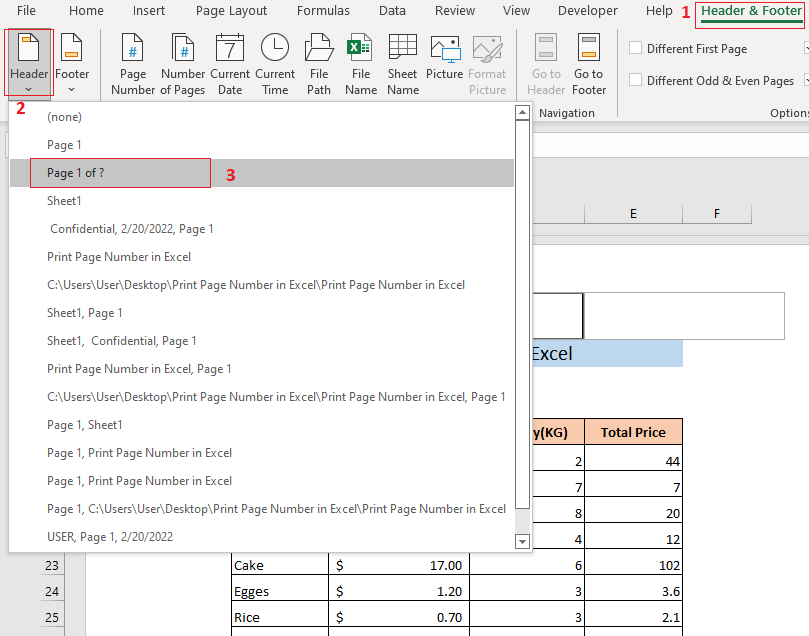
Anjeun bakal ningali nomer kaca dicitak dina format nu dipilih.

Anjeun tiasa ogé nyitak nomer kaca dina bagian footer.
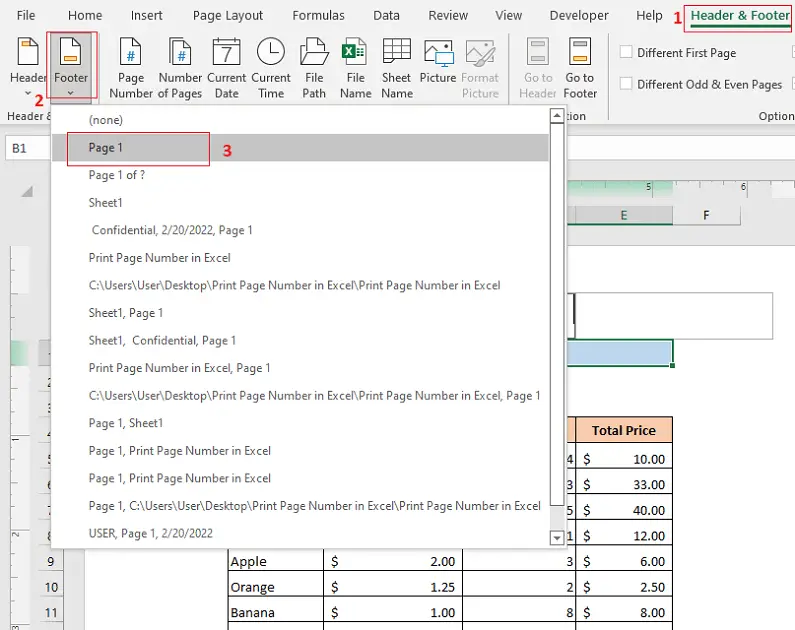
➤ Klik Footer tina Header & amp; Footer tab.
Alhasil, ménu turun-handap bakal muncul dimana anjeun tiasa ningali format lulugu anu didamel.
➤ Pilih salah sahiji format tina ménu.
Dina conto ieu, kuring geus milih Page 1 format.
Alhasil, anjeun bakal nempo Excel bakal nyitak kaca dina format éta dina bagian footer.

Eusi Patali: Kumaha Nyitak Lembar Excel nganggo Headerdina Unggal Halaman dina Excel (3 Métode)
3. Tina Tab Tata Letak Halaman
Anjeun ogé tiasa nyitak nomer halaman lembar kerja Excel anjeun tina Tata Letak Halaman tab. Kahiji,
➤ Pindah ka tab Page Layout teras klik ikon panah leutik ti pojok katuhu handap pita Page Setup .

Alhasil, jandela Page Setup bakal nembongan.
➤ Pindah ka tab Header/Footer , dina Page Setup jandela.
➤ Pilih format Header tina kotak Header .
Anjeun oge bisa milih format tina kotak Footer upami anjeun hoyong nyitak nomer halaman dina bagian footer. Ahirna,
➤ Klik OK dina jandela Page Setup .

Ku kituna, nomer kaca bakal dicitak dina format nu Anjeun pilih dina bagian lulugu tina LKS Anjeun. Anjeun tiasa ningali nomer kaca ku milih Layout Halaman tina tab Témbongkeun .
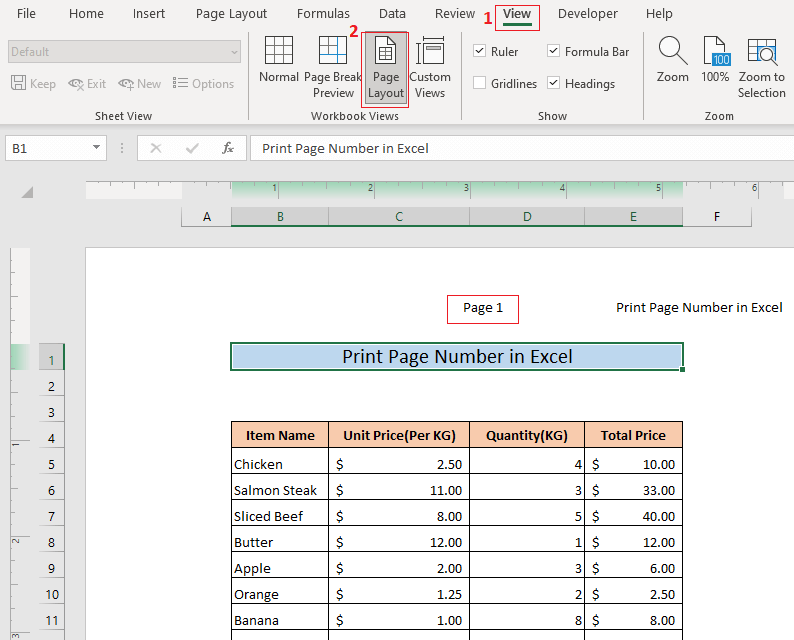
Eusi Patali: Kumaha Nyaluyukeun Setélan Print dina Excel (8 Trik Cocog)
Bacaan Sarupa:
- Excel VBA: Set Wewengkon Citak pikeun Sababaraha Rentang (5 Conto)
- Judul Nyitak dina Excel Dinonaktipkeun, Kumaha Carana?
- Tombol Excel pikeun Nyitak Spésifik Lembar (Kalayan Léngkah Gampang)
- Kumaha Nyitak Horizontal dina Excel (4 Métode)
- Kumaha Nyitak Garis Kisi sareng Sél Kosong dina Excel ( 2 Métode)
4.Selapkeun Nomer Halaman Nalika Nyitak
Anjeun tiasa ngalebetkeun nomer halaman sateuacan nyitak lambaran Excel. Janten, nalika anjeun bakal nyitak lambaranana, lambaranana bakal dicitak nganggo nomer halaman. Kahiji,
➤ Pencét CTRL+P pikeun muka tab Citak jeung klik Page Setup .
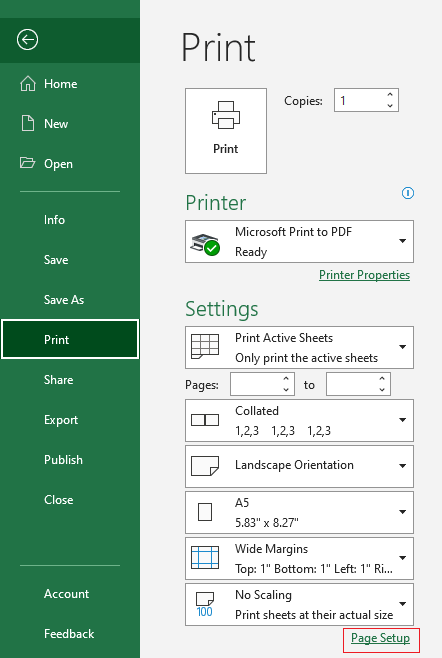
Alhasil, jandela Page Setup bakal nembongan.
➤ Pindah ka tab Header/Footer , dina Page Setup jandela.
➤ Pilih format Header tina kotak Header .
Anjeun oge bisa milih format tina Footer kotak upami anjeun hoyong nyitak nomer halaman dina bagian footer. Tungtungna,
➤ Klik OK dina jandela Page Setup .

Ayeuna, Dina citak sawangan, anjeun bakal nempo nomer kaca geus dicitak dina luhureun kaca.

Baca deui: Kumaha Nyitak Sél nu Dipilih dina Excel (2 Cara Gampang)
5. Nyitak Nomer Halaman ku Lebetkeun Kode
Anjeun oge tiasa nyitak nomer halaman lambaran Excel anjeun ku cara nyelapkeun kodeu kanggo nomer halaman sacara manual. . Kahiji,
➤ Buka tab Témbongkeun terus pilih Tata Letak Kaca .

Ku kituna, Anjeun bakal ningali bagian lulugu di luhureun lambar anjeun.
➤ Ketik kodeu ieu dina salah sahiji bagian lulugu,
=&[Page] Bakal nyelapkeun nomer kaca dina spreadsheet Excel anjeun.

➤ Klik tempat sejenna dina lambaran Excel.
Anjeunbakal ningali nomer kaca bakal muncul dina tempat kode pikeun nomer kaca.

➤ Gulung ka handap.
Anjeun bakal ningali nomer kaca ogé dicitak dina kaca séjén tina spreadsheet Excel anjeun.

Eusi Patali: Kumaha Nembongkeun Tilik Print nganggo Excel VBA (3 Macros)
Kacindekan
Mugi ayeuna anjeun terang kumaha carana nyitak nomer halaman dina Excel. Upami aya kabingungan, mangga tinggalkeun koméntar.

